Lección 6
Máquinas que ven (II)
Creando el proyecto
Creando el proyecto
Vamos a crear el proyecto de visión de manera similar a como hicimos nuestro primer proyecto en Machine Learning for Kids. Si no recuerdas de qué iba esta herramienta, te recomiendo que vuelvas a leer la sección donde la explicaba pinchando aquí.
Si recuerdas, la primera vez que entras (tanto si te has registrado como si no) verás que te aparece una pantalla donde todavía no hay ningún proyecto de aprendizaje automático. Para añadir un proyecto, tienes que elegir la opción “Añadir un nuevo proyecto”.

En esta ventana podrás crear un nuevo proyecto.
Cuando pulses sobre “Añadir un nuevo proyecto” verás que te pide un nombre para el proyecto. Lo puedes llamar “Piedra, papel o tijeras”, por ejemplo. También te pide que digas si quieres reconocer “texto”, “imágenes”, “números” o “sonidos”.
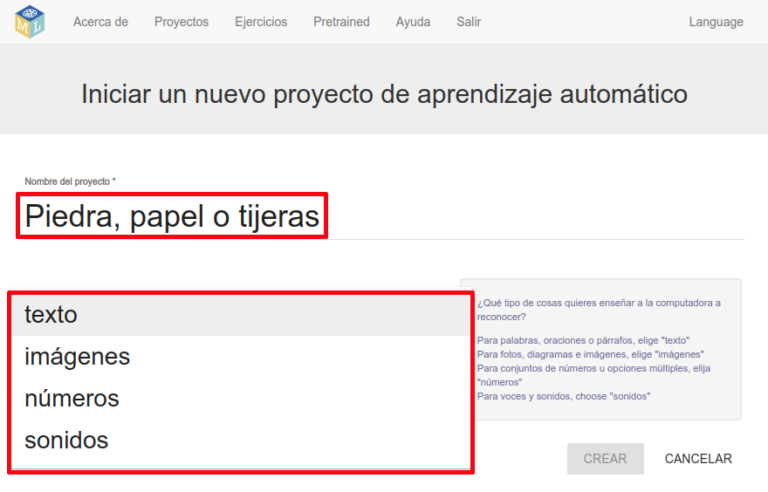
Aquí le das nombre al proyecto y dices qué quieres que la IA aprenda a reconocer: texto, imágenes, números o sonidos.
¿Qué tipo de reconocimiento tendrás que elegir para una IA que reconozca los gestos de tu mano? Seguro que lo tienes claro: hay que hacer un proyecto de “imágenes”. Luego pincha en “Crear” para iniciar el proyecto.
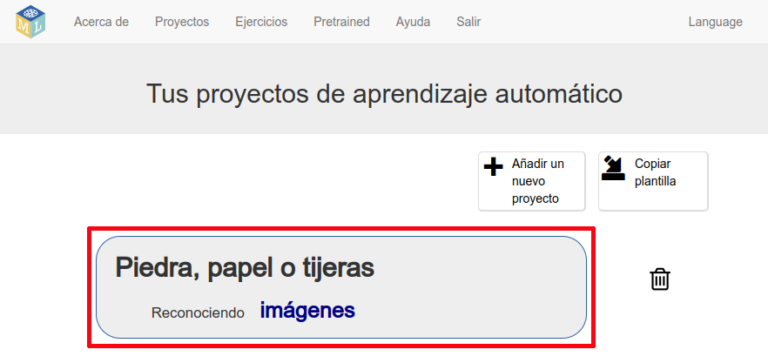
Aquí tienes tu proyecto, con su nombre y el tipo de reconocimiento que va a hacer la IA.
Una vez que pinchas en el nombre del proyecto te aparecerán los tres pasos que hay que dar para crear tu IA: “Entrenar”, “Aprender & Probar” y “Crea”.
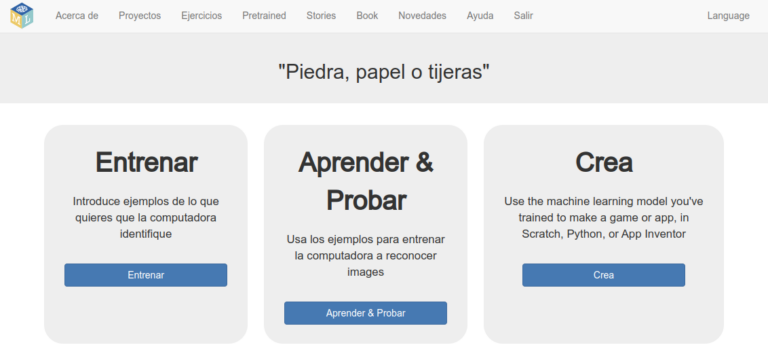
Aquí tienes los tres pasos que hay que dar para crear tu IA.
Como ya aprendimos cuando hacíamos el sistema de análisis de sentimientos, “Entrenar” y “Aprender & Probar” son necesarios para crear el modelo de IA. El paso “Crea” es el que te permite crear el programa en Scratch que se conecta con el modelo de IA que has creado. De nuevo, vamos a ver en los apartados siguientes lo que hay que hacer en cada uno de ellos. Empezamos con la opción de “Entrenar”.